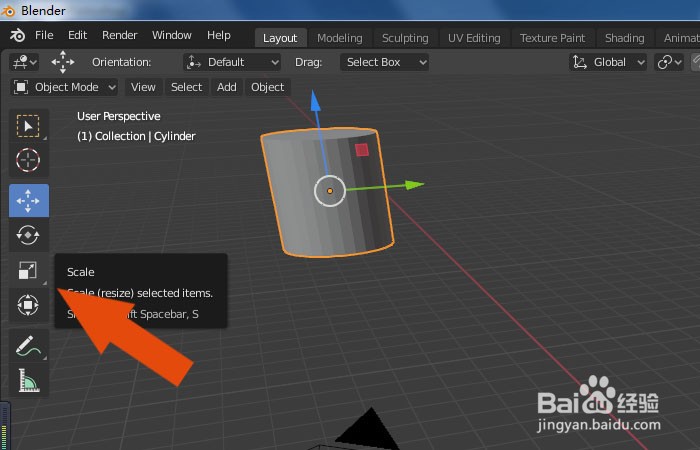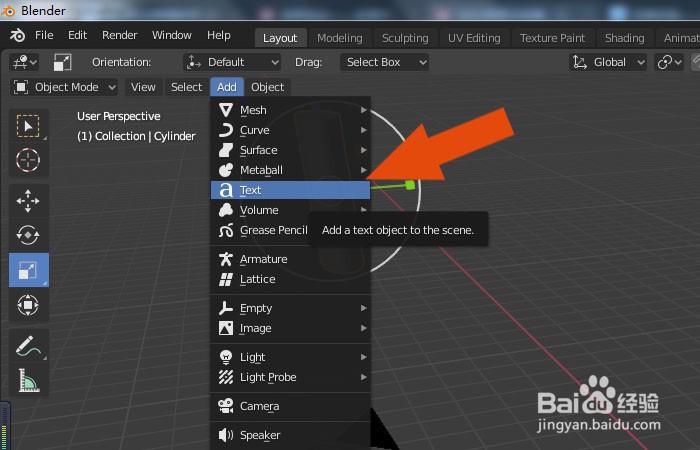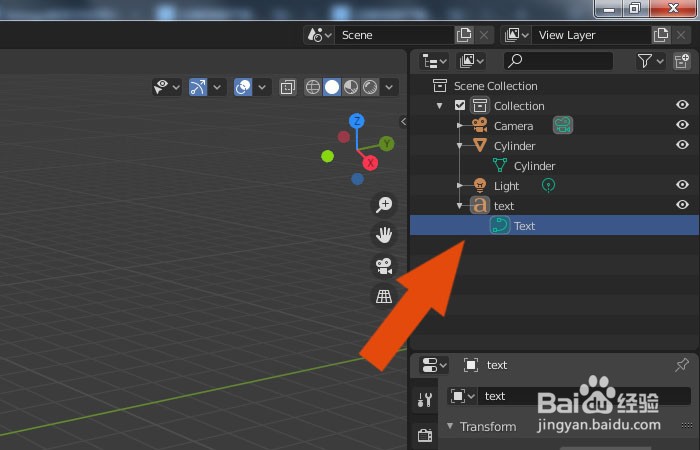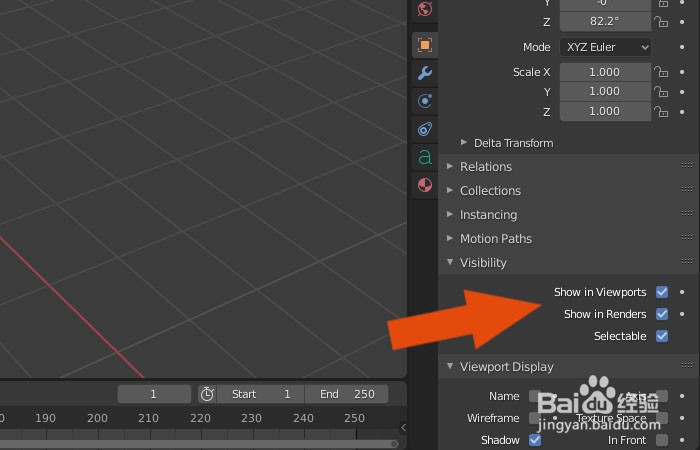1、 在电脑桌面上,打开Blender软件,鼠标左键单击菜单【文件】下的新建文件,如下图所示。
2、 接着,鼠标左键单击工具栏下的【添加】菜单,创建圆柱体模型,如下图所示。
3、 然后,在三维视图中,可以看到圆柱体模型,并单击左边工具栏中的【缩放】工具,如下图所示。
4、 接着,在三维视图中,调整圆柱体模型的宽度,如下图所示。
5、 然后,鼠标左键单击工具栏下的【添加】菜单,创建文本图形,如下图所示。
6、 接着,在三维视图中,可以看到文本图形,如下图所示。
7、 然后,鼠标左键单击对象的层级面板,选择文字对象,如下图所示。
8、 接着,在文字对象属性面板中,设置文字的显示效果和样式,如下图所示。
9、 然后,在透视图中,选择文字,并单击工具栏中的编辑模式,如下图所示。
10、 接着,在透视图中,使用缩放工具,调整文字的大小和宽度,并摆放在圆柱体模型前面,如下图所示。
11、 最后,在透视图中,删除文字中字符,并返回模型的对象模型,可以看到模型叠加文字的效果了,如下图所示。通过这样的操作和步骤,在Blender软件中就学会给模型叠加文字图形了。